비디오 압축 아티팩트 대 잡음: 주요 차이점
디지털 비디오 세계에서 시각적 품질은 콘텐츠의 성공을 결정지을 수 있습니다. 단편 영화 편집, 오래된 홈 비디오 복원, 또는 소셜 미디어 콘텐츠 업로드 등에서 시각적 선명도는 필수적입니다. 그러나 비디오가 블록처럼 보이거나, 거칠거나, 단순히 나쁘게 보일 때는 어떻게 해야 할까요?
비디오 품질 저하의 두 가지 주요 원인은 압축 아티팩트와 잡음입니다. 이 문제들은 외형상 비슷해 보일 수 있지만, 원인은 매우 다릅니다. 이를 해결하려면 각각 다른 접근 방식이 필요합니다. 이 가이드에서는 아티팩트와 잡음의 차이점을 설명하고, 그 영향과 몇 번의 클릭으로 비디오 품질을 복원할 수 있는 AI 기반 솔루션을 소개합니다.
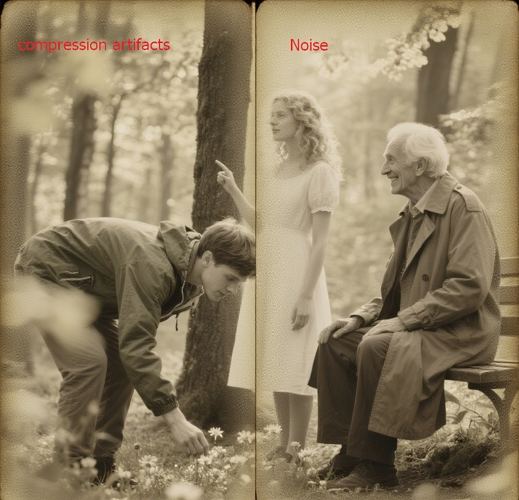
파트 1. 비디오 압축 아티팩트 대 잡음
비디오 압축 아티팩트
압축 아티팩트는 H.264 또는 MPEG-4와 같은 손실 압축 코덱을 사용하여 비디오 파일을 압축할 때 발생하는 원하지 않는 시각적 왜곡입니다. 압축은 파일 크기를 줄이는 데 도움이 되지만, 지나치게 공격적인 압축은 시각적 세부 사항을 희생하여 아티팩트를 발생시킵니다.
압축 아티팩트의 일반적인 유형:
- 블록화: 매크로블록 압축으로 인한 정사각형 패턴 또는 눈에 띄는 그리드 라인.
- 밴딩: 특히 하늘이나 저조도 장면에서 비자연적인 색상 그라디언트.
- 모기 소음: 특히 고속 움직임이 있는 장면에서 가장자리를 둘러싼 깜박임 또는 윙윙거리는 소리.
- 색상 번짐: 색상과 가장자리가 번지거나 선명도가 떨어짐.
이 문제들은 특히 온라인 스트리밍, 압축된 업로드, 또는 파일 크기 제한이 있는 내보내기 비디오에서 눈에 띕니다.
비디오 잡음
비디오 잡음은 비디오에서 밝기 또는 색상 정보의 무작위 변화를 의미합니다. 압축 아티팩트와 달리 잡음은 보통 비디오 캡처 중에 발생하며, 인코딩과는 관련이 없습니다.
잡음의 일반적인 원인:
- 저조도 촬영 조건
- 높은 ISO 설정
- 작은 카메라 센서
- 불완전한 아날로그-디지털 변환
비디오 잡음의 유형:
- 휘도 잡음: 거친 밝기 변화.
- 크로미넌스 잡음: 빨간색, 파란색 또는 초록색과 같은 색상 반점.
- 시간적 잡음: 프레임마다 변화하는 깜박이는 입자.
잡음은 비디오에 거칠고, 비전문적인 외관을 주며, 특히 스마트폰 촬영, 웹캠, 그리고 고전적인 아날로그 녹화에서 자주 나타납니다.
아티팩트와 잡음의 주요 차이점
특징
압축 아티팩트
비디오 잡음
원인
손실 압축 코덱
불량한 조명, 센서 한계
외관
블록, 밴딩, 번짐
거친 입자, 무작위 반점
패턴
구조적, 반복적
무작위 또는 반무작위
일반적으로 나타나는 곳
스트리밍, 다운로드, 내보내기
야경, 오래된 영상
수정 방법
디블로킹, 복원 알고리즘
디노이징 필터, AI 향상
파트 2. 잡음과 압축이 비디오 품질에 미치는 영향
잡음과 압축 아티팩트는 모두 시각적 충실도를 감소시켜 비디오가 싸고, 다듬어지지 않거나 심지어 보기 힘들게 만듭니다. 아티팩트는 선명한 가장자리와 부드러운 그라디언트를 방해하는 경향이 있고, 잡음은 원치 않는 질감과 방해 요소를 도입합니다.
이는 다음과 같은 경우에 실질적인 문제가 됩니다.
- 유튜브나 영화 배급을 위한 비디오 편집 시.
- 가족 영상이나 오래된 추억을 아카이브할 때.
- 보안 영상이나 디지털 아카이브에서 세부 사항을 추출하려 할 때.
어떤 문제에 직면했는지 이해하는 것은 올바른 해결책을 선택하는 데 매우 중요합니다.
파트 3. 압축 아티팩트 및 잡음 수정 방법
압축 아티팩트 및 잡음을 수정하는 전통적인 방법은 다음과 같습니다.
- 수동 디노이징: Adobe Premiere Pro나 DaVinci Resolve와 같은 소프트웨어에서 사용할 수 있지만, 종종 미세 조정과 기술적인 지식이 필요합니다.
- 내보내기 설정 최적화: 압축 아티팩트를 줄이는 데 도움이 되지만, 이미 발생한 손상을 수정하지는 않습니다.
- 서드파티 필터: 디노이징 또는 디블로킹을 할 수 있지만, 종종 블러나 디테일이 부드러워지는 경우가 있습니다.
이러한 방법들은 시간이 많이 소요되거나 일관성이 없거나 제한적인 결과를 낳을 수 있습니다—특히 잡음과 아티팩트가 동시에 존재하는 경우에는 더욱 그렇습니다.
이것이 현대 AI 비디오 향상 도구인 HitPaw VikPea가 등장하는 이유입니다. 고급 딥러닝 모델을 사용하여, VikPea는 비디오를 한 프레임씩 분석하여 두 가지 유형의 품질 저하—압축 아티팩트와 잡음을—지능적으로 식별하고 수정할 수 있습니다.
HitPaw VikPea는 다음과 같은 기능을 제공합니다.
- MP4, MOV, AVI, 3GP 등 다양한 비디오 유형과 포맷을 지원합니다.
- 비디오 유형에 따라 여러 AI 모델을 제공합니다. 예를 들어, 일반 복원 모델은 압축 손상을 수정하고 오래되거나 저해상도 비디오를 향상시키며, 비디오 품질 복원 모델은 잡음을 제거하고 손실된 디테일을 복원합니다. 또한, 인물 모델은 얼굴 선명도와 디테일을 복원하는 데 특화되어 있습니다.
- 사용자 친화적인 인터페이스, 기술적인 능력이 없어도 사용 가능합니다.
- 배치 처리 지원: 여러 비디오를 한 번에 수정할 수 있습니다.
- 최대 8K 해상도로 비디오를 내보낼 수 있습니다.

HitPaw VikPea를 사용하여 비디오 복원 방법
다음은 간단한 단계별 과정입니다.
단계 1. 소프트웨어를 PC 또는 Mac에 다운로드하고 설치합니다. 프로그램을 열고 비디오를 비디오 향상 인터페이스로 가져옵니다.

단계 2. 왼쪽 패널에서 문제에 맞는 AI 모델을 선택합니다.

단계 3. 내보내기 설정에서 기본 품질은 4K입니다. 원하는 해상도를 선택하여 내보낼 수 있습니다.

단계 4. 미리 보기 버튼을 클릭하여 전후 비교를 확인합니다.

단계 5. 내보내기 버튼을 클릭하여 원하는 형식과 해상도로 비디오를 내보냅니다.

FAQ 섹션
Q1. AI가 압축 아티팩트와 잡음을 동시에 수정할 수 있나요?
A1. 네, HitPaw VikPea와 같은 AI 도구는 두 가지 문제를 동시에 탐지하고 수정할 수 있는 전용 모델을 제공합니다.
Q2. 비디오 잡음은 항상 문제가 되나요?
A2. 일부 영화 제작자는 필름 룩을 위해 의도적으로 잡음을 추가하기도 합니다. 그러나 저조도 영상에서 나타나는 의도치 않은 잡음은 보통 원하지 않습니다.
Q3. 내 비디오에 아티팩트와 잡음이 있는지 어떻게 알 수 있나요?
A3. 아티팩트는 종종 빠른 동작 중에 사각형 블록이나 흐릿한 가장자리로 나타납니다. 잡음은 주로 그림자나 어두운 영역에서 랜덤한 그레인처럼 보입니다.
Q4. 비디오 업스케일링이 압축 아티팩트를 줄이는 데 도움이 되나요?
A4. 업스케일링만으로는 아티팩트를 수정할 수 없지만, AI 복원과 결합하면 시각적 품질을 크게 향상시킬 수 있습니다.
마무리
비디오 압축 아티팩트와 잡음의 차이를 이해하는 것은 비디오 복원 및 향상에 있어 매우 중요합니다. 비슷해 보일 수 있지만, 그 원인과 수정 방법은 크게 다릅니다.
다행히도 HitPaw VikPea와 같은 AI 기반 비디오 도구의 발전 덕분에 두 가지 문제를 한 번의 작업으로 해결할 수 있습니다.
저조도, 압축, 또는 품질이 낮은 녹화가 콘텐츠를 망치지 않도록 하세요. 스마트 기술이 어려운 작업을 처리하게 하고, 여러분의 비디오를 다시 생동감 있게 만들어 보세요.







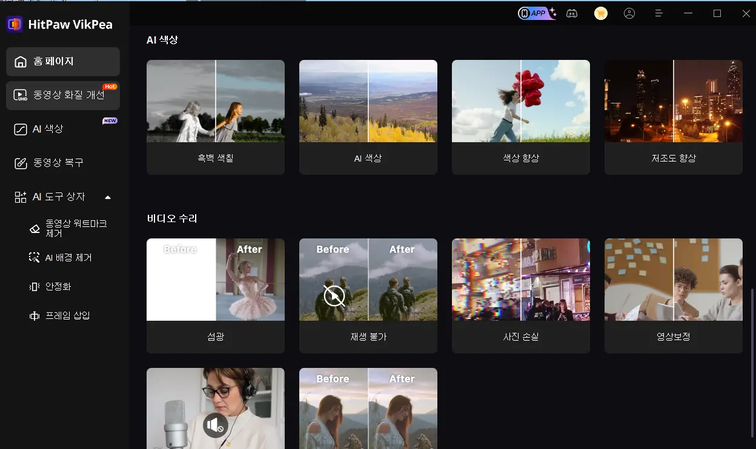





 HitPaw Univd
HitPaw Univd  HitPaw VoicePea
HitPaw VoicePea  HitPaw FotorPea
HitPaw FotorPea


이 문서 공유하기:
제품 등급을 선택하세요:
김희준
편집장
프리랜서로 5년 이상 일해왔습니다. 새로운 것들과 최신 지식을 발견할 때마다 항상 감탄합니다. 인생은 무한하다고 생각하지만, 제 자신은 한계를 모릅니다.
모든 기사 보기댓글 남기기
HitPaw 기사에 대한 리뷰 작성하기